本文介绍与AI工具和应用相关的云手机实践。
1 初阶:在云手机上使用AI应用
无影云手机支持在云手机内直接使用AI应用,且多个云手机实例可多开同时运行。云手机移动客户端支持录音、拍照或截图,让您能够使用多模态能力。
1.1 准备工作
在云手机上使用AI应用之前,请确保已经有可用的云手机实例。如果已有可用实例,您可以跳过准备工作。
创建用于容纳云手机实例的云手机实例组或云手机矩阵。本文以实例组为例。
说明对于需要实名认证或海外服务的应用(例如ChatGPT),需要将实例组创建在非中国内地地域。
创建云手机实例。
1.2 操作步骤
在云手机上安装AI应用即可直接使用。您可以通过控制台安装,也可以在云手机上通过浏览器或应用商店安装。本文以通过控制台安装应用为例。
在控制台上传需要使用的AI应用。本文以通义App为例。
登录无影云手机控制台。
在左侧导航栏,选择。
在应用页面上单击创建应用。
在创建应用面板上完成以下配置。
配置项
说明
示例
应用名称
填写应用的名称,长度不超过32个字符。请以大写字母、小写字母或汉字开头,不能以
http://或https://开头,仅支持中文、英文、数字、半角冒号(:)、下划线(_)、点号(.)和短划线(-)。钉钉
选择地域
选择应用的可用地域。为云手机实例安装应用时,只能选择实例所属地域下的应用。
华东1(杭州)
应用描述
简单描述应用的用途和功能。
办公通讯
应用icon
您可以单击上传本地文件,选择应用图标并上传。
说明只支持上传.jpg、.jpeg、.png、.gif、.webp、.bmp、.wbmp格式的图片,图片大小不可超过1 MB。
icon.png
资源上传
单击上传本地文件,并选择符合要求的文件。
重要请使用从官方应用商店或可信的第三方来源获取的应用安装包。
说明仅支持上传.apk格式的文件,文件大小不可超过5 GB。
选择我已经阅读并同意《不侵权承诺及免责声明》,并单击确定。
将上传好的应用安装在云手机上。
登录无影云手机控制台。
在左侧导航栏,选择。
在应用页面上,从应用列表顶部的地域下拉列表中选择待安装应用的实例组或实例所属的地域。
找到目标应用,在操作列中单击安装应用。
在安装应用面板上根据需要执行以下操作,并单击开始安装。
为指定的实例安装应用:在选择安装对象区域选择实例,并在列表中选择一个或多个实例。
说明批量操作时,实例版每次最多可以选择1000个实例,矩阵版每次最多可以选择100个实例。
为指定实例组内的所有实例安装应用:在选择安装对象区域选择实例组,并在列表中选择一个或多个实例组。
在确认对话框中单击确定。
您可以在任务中心页面查看任务进度详情。
连接云手机。您可以通过以下任一方式连接云手机。
管理员通过控制台连接
您作为管理员,可以在控制台上直接连接云手机。
登录无影云手机控制台。
在左侧导航栏,选择。
在实例页面上找到需要连接的云手机实例,然后在操作列单击连接。
在连接页面,单击云手机卡片中央的连接图标。

终端用户通过无影客户端连接
您将云手机实例分配给终端用户后,终端用户可以登录无影客户端连接云手机。
步骤1:为用户账号分配云手机
登录无影云手机控制台。
在左侧导航栏,选择。
在实例页面上找到待分配的云手机,在操作列中单击 ⋮ 图标,并选择分配用户。
在分配用户面板的可选择用户区域内选择一个用户账号,并在面板底部单击确定。
说明您可以单击立即前往,并到无影云电脑企业版控制台创建用户账号。创建完毕后,请务必在可选择用户区域右上角单击图标。
分配成功后,该用户账号的邮箱或手机号码将收到登录凭证。
(可选)分配成功后,如需取消分配,请在实例页面上找到目标云手机,在操作列中单击 ⋮ 图标,并选择取消分配。
步骤2:终端用户连接云手机
终端用户可以通过电脑端、Web端或移动端连接云手机。本文以电脑端为例。
打开客户端,在顶部选择企业版&商业版,在底部选择同意隐私政策,并输入登录凭证中的组织ID或办公网络ID,然后点击图标。

在账号密码登录方式下的用户名和密码文本框中输入登录凭证中的用户名和密码,并点击图标。
说明使用初始密码登录时,请按照提示设置您的自定义密码。初始密码有效期为3天。若已过期,请点击忘记密码来获得新的初始密码。
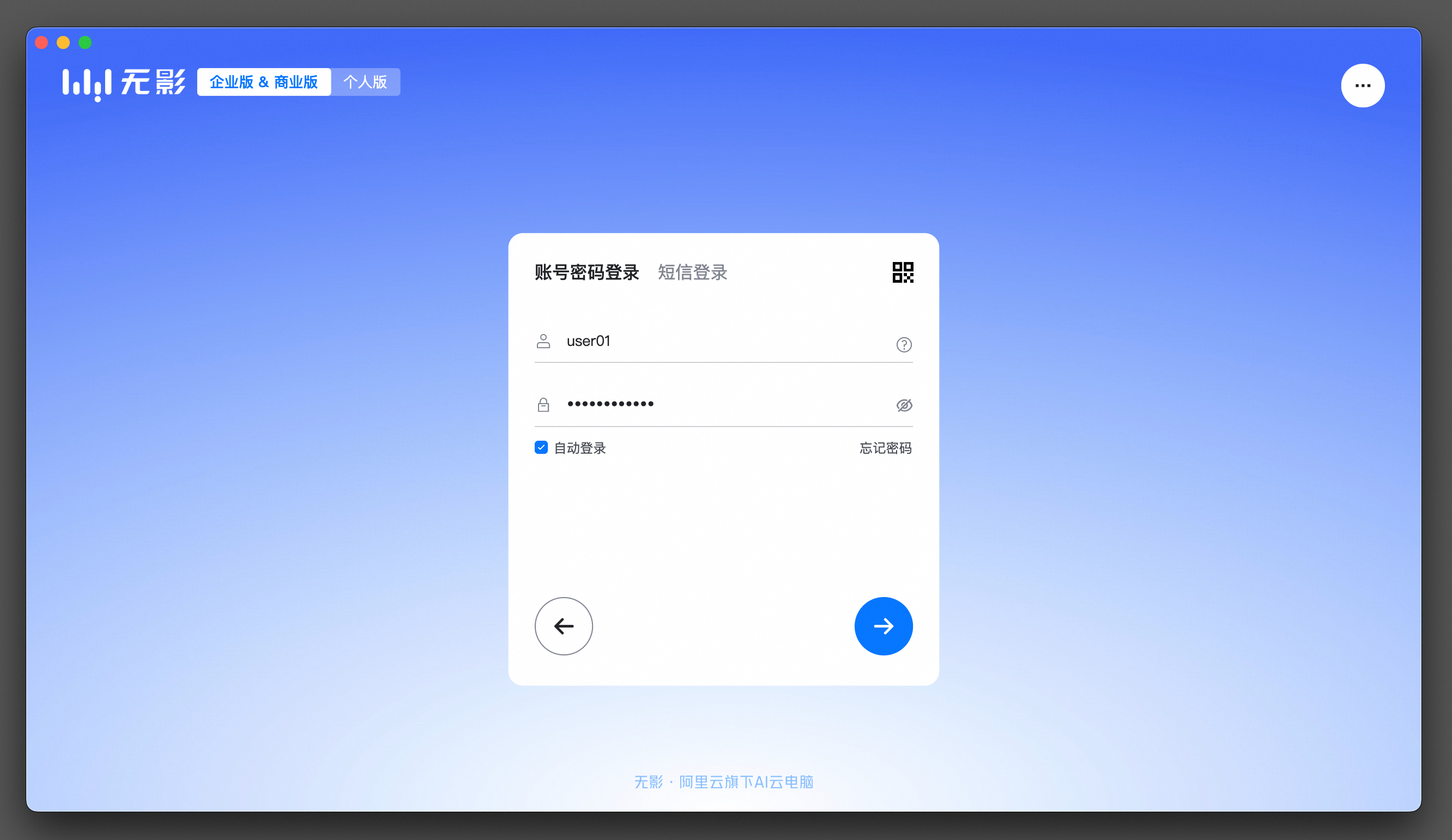
登录成功后,即可在客户端上看到管理员为您分配的云资源,例如云电脑和云应用。
在客户端的云资源列表页上,点击云资源卡片上的图标,即可开始使用。
开发者用户通过ADB连接
开发者用户可以通过ADB连接云手机。具体操作,请参见如何通过ADB连接云手机。
在云手机上使用AI应用。连接云手机后,即可像在普通手机上使用应用。
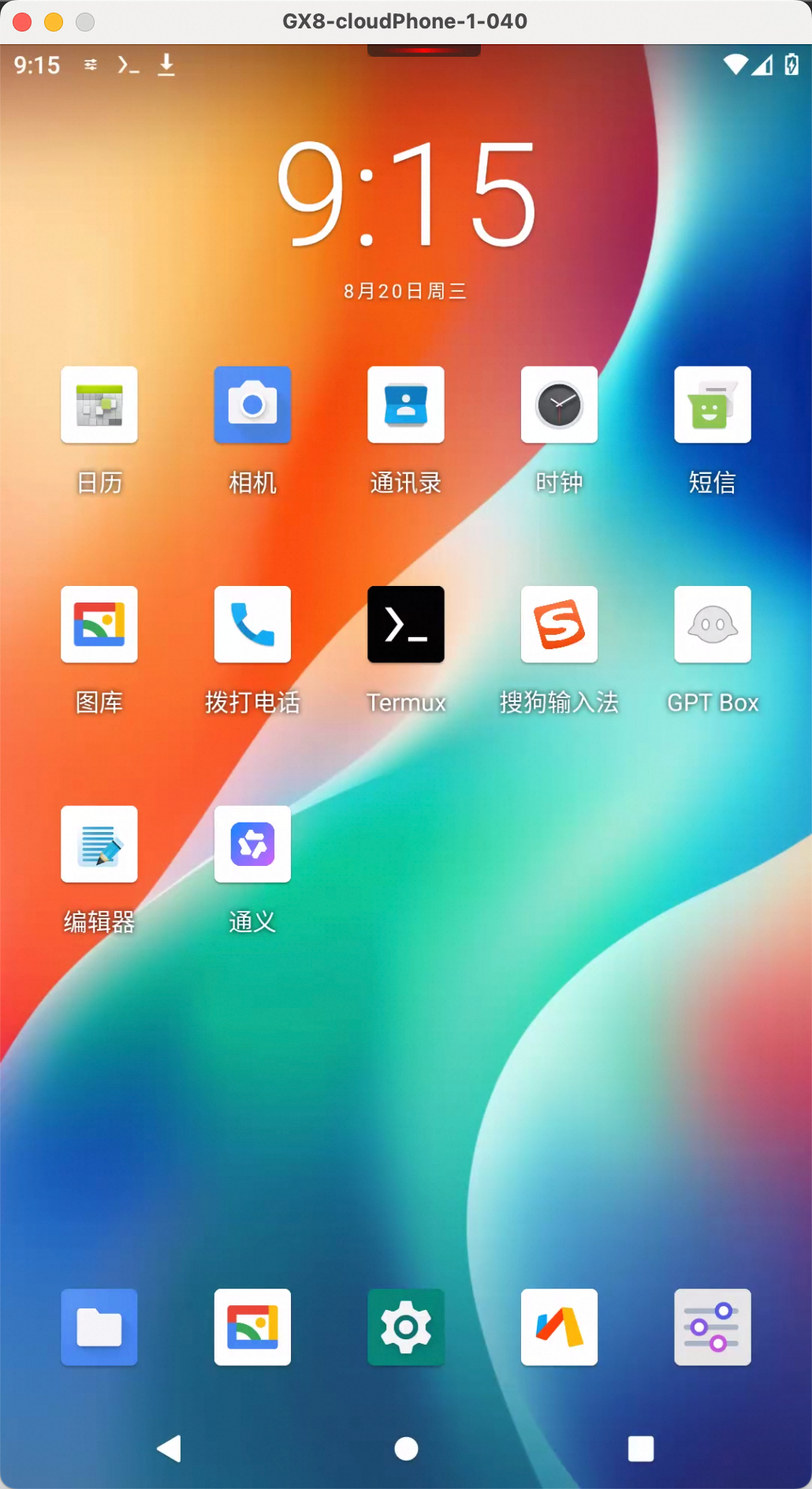
2 中阶:使用AI工具操控云手机
除了在云手机上使用AI应用之外,您也可以利用AI工具来直接操控云手机。本文以通过大模型服务平台百炼操控云手机为例。
2.1 方式一:使用MobileAgent+ADB操控云手机
2.1.1 效果演示
以下视频演示了向AI工具发出指令“帮我在闲鱼查询一下大明湖景点的门票,并查看第一家的详情”,并由AI工具自行分解任务以及操控云手机执行该任务的过程。
2.1.2 准备工作
获取关键信息
获取大模型服务平台百炼的API Key。具体操作,请参见账号设置。
配置本地电脑环境
安装Git。[官方网站]
安装Python。[官方网站]
本文需要使用Python自带的包管理工具pip工具来安装相关依赖。
安装ADB(Android Debug Bridge)。
Windows
访问官方网站并下载。
macOS
方法1:访问官方网站并下载。
方法2:如果您的电脑上已安装HomeBrew,可执行以下命令来安装ADB:
brew install android-platform-tools --cask
配置云手机密钥。
准备ADB密钥对并为云手机实例绑定ADB密钥对后,才能通过ADB工具安全地连接云手机。具体操作,请参见管理密钥。
说明绑定密钥对之后,为了确保能在本地通过ADB登录,您需要将该密钥对的私钥adbkey存储在以下目录:
Windows操作系统:
%USERPROFILE%\.android目录。macOS操作系统:
~/.android目录。Linux操作系统:
~.android目录。
配置云手机
2.1.3 操作步骤
下文所述的操作方式是命令行方式,略去了演示视频中呈现的Web页面部署步骤。
安装qwen模型所需的依赖项。
pip install qwen_agent qwen_vl_utils numpy torch torchvision pillow说明如果提示找不到pip命令,可能是因为您尚未安装Python。请按照准备工作中的说明安装。
安装通义Mobile-Agent。
通义Mobile-Agent是阿里云通义实验室推出的多模态智能体框架,支持跨平台自动化操作,能在手机、电脑等设备上执行复杂任务。
git clone https://github.com/X-PLUG/MobileAgent.git进入mobile_v3安装路径。
cd MobileAgent/Mobile-Agent-v3/mobile_v3运行通义Mobile-Agent。
python run_mobileagentv3.py \ --adb_path "<adb_path>" \ --api_key "<apikey_of_vllm_service>" \ --base_url "<baseurl_of_vllm_service>" \ --model "<model_of_vllm_service>" \ --instruction "<your_instruction>" \ --add_info "<optional_info>"将
<adb_path>替换为adbkey文件的路径。如果您已按照本文要求,将adbkey文件保存在.android目录中,则该值可以直接填写adb。将
<apikey_of_vllm_service>替换为大模型服务的API Key。将
<baseurl_of_vllm_service>替换为大模型服务的Base URL。将
<model_of_vllm_service>替换为大模型的代号。将
<your_instruction>替换为您的指令。<optional_info>为可选信息,可以留空。
2.1.4 示例代码
上文中的效果演示视频的示例代码如下。
python run_mobileagentv3.py --adb_path "adb" --api_key "sk-****f219" --base_url "https://dashscope.aliyuncs.com/compatible-mode/v1" --model "qwen-vl-max" --instruction "帮我在闲鱼查询一下大明湖景点的门票,并查看第一家的详情" --add_info ""<apikey_of_vllm_service>:本示例中使用的是大模型服务平台百炼的API Key,可从控制台获取。<baseurl_of_vllm_service>:本示例中使用的是大模型服务平台百炼,因此该值固定填写为https://dashscope.aliyuncs.com/compatible-mode/v1。<model_of_vllm_service>:本示例中使用的是图片理解模型通义千问VL-Max,其代号为qwen-vl-max。关于更多模型的详细信息,请参见大模型服务平台百炼控制台的模型广场页面。<your_instruction>:本示例中使用的指令是帮我在闲鱼查询一下大明湖景点的门票,并查看第一家的详情。
2.1.5 实况代码
以下实况代码展示了上述操作步骤在命令行工具中的实际运行情况(运行通义Mobile-Agent的步骤结果在视频中已呈现,故此处不包含)。您可以通过控制按钮来播放和暂停实况,或者跳到上一个或下一个关键点。
实况代码为纯文本格式,您可以直接复制其中的代码。
2.2 方式二:使用AgentBay+MCP操控云手机
无影AgentBay是AI 时代的Agent云基础设施, 面向企业、开发者、AI厂商,提供可一键配置的AI Agent任务执行工具和执行环境。您可以通过无影API或AgentBay MCP Server快速集成,并调用相关工具获取Serverless服务。
无影AgentBay的MobileUse解决方案可在云端提供移动端操作环境,支持移动应用的智能化操作。通过应用界面的精准识别和控制,配合智能调度系统实现多任务并行处理,为移动应用测试和自动化场景提供稳定可靠的解决方案。
2.2.1 创建API Key
API Key是调用无影AgentBay资源的凭证。您最多可以创建10个API Key。
登录AgentBay控制台。
在左侧导航栏中单击服务管理。
在服务管理页面上单击创建API KEY。
在创建API KEY对话框中输入名称,并单击确定。
重要为保障数据安全,请严格保密API Key,避免任何形式的外泄或共享。
创建成功后,请在服务管理页面复制API Key。
2.2.2 获取MCP地址
登录AgentBay控制台。
在左侧导航栏中单击服务管理。
在服务管理页面上,单击操作列中的查看MCP地址。
在MCP地址对话框中,单击Mobile页签,然后单击复制代码,即可获取MCP地址。
示例代码:
{ "mcpServers": { "wuying_mcp_server": { "url": "https://agentbay.wuying.aliyuncs.com/sse?APIKEY=akm-****1091&IMAGEID=mobile_latest" } } }
2.2.3 配置MCP服务
在支持MCP的工具中添加MCP地址。下文以Cursor V1.6.42版本为例。
打开Cursor Settings面板,在左侧导航栏中单击MCP。
在MCP面板上单击Add Custom MCP。
说明如果已添加其他MCP服务,则单击New MCP Server。
在mcp.json文件中粘贴此前复制的MCP地址,并保存文件,即可完成MCP服务配置。
2.2.4 操控云手机
接下来,您就可以在Cursor的聊天面板上通过自然语言来操控云手机了。
请观看以下演示视频。
